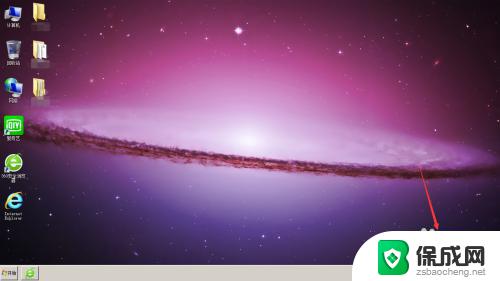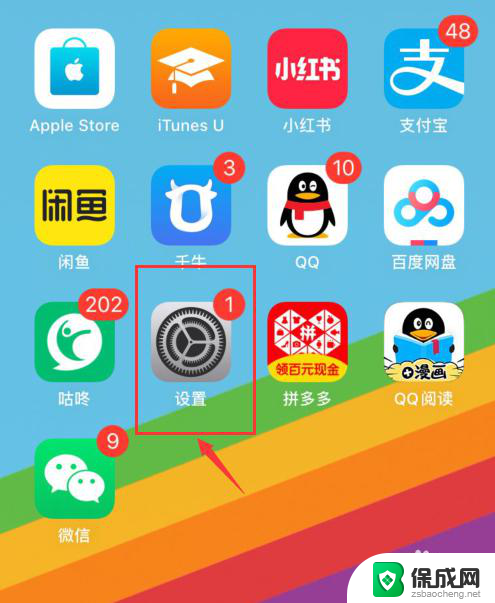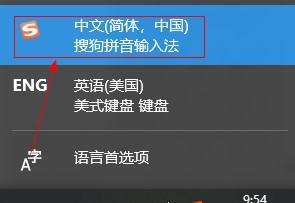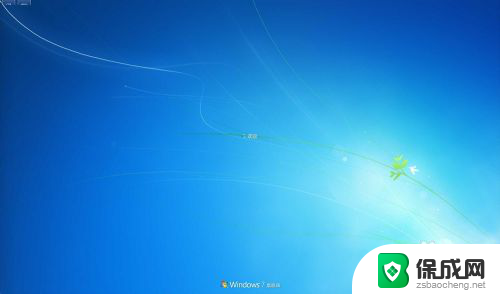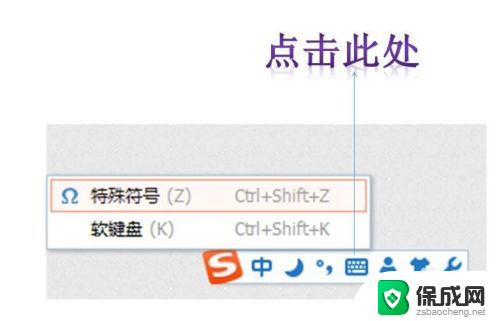如何隐藏搜狗输入法状态栏 搜狗输入法怎么隐藏状态栏
更新时间:2024-05-05 11:52:18作者:jiang
随着智能手机的普及,搜狗输入法成为了许多用户的首选输入工具之一,有些用户可能不喜欢在屏幕上看到输入法状态栏,想要将其隐藏起来。搜狗输入法如何隐藏状态栏呢?接下来我们将介绍一些简单的方法来帮助你隐藏搜狗输入法的状态栏。
具体步骤:
1.首先,右键点击搜狗输入法最左端(即自定义状态栏),如图所示
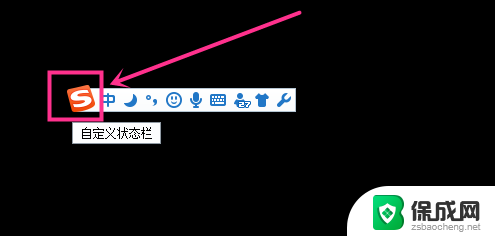
2.点击之后即出现快捷菜单,如图所示,选择隐藏状态栏,如图所示
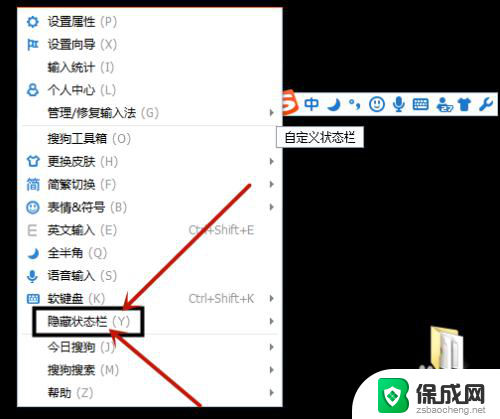
3.在隐藏状态栏的子菜单中,有三种隐藏状态栏的方式,如图所示
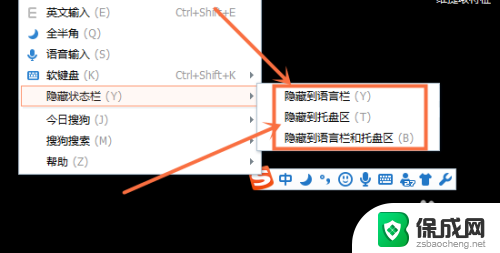
4.点击选择一个即可,如选择隐藏到托盘区。即可在电脑状态栏中显示,如图所示
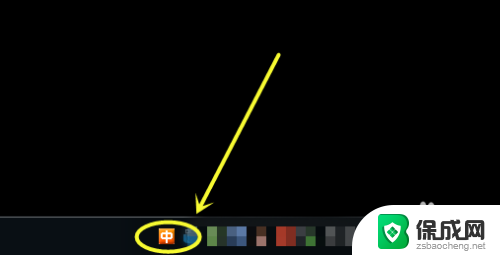
5.如果点击选择隐藏到语言栏,即在电脑桌面上找不到输入法图标。如图所示
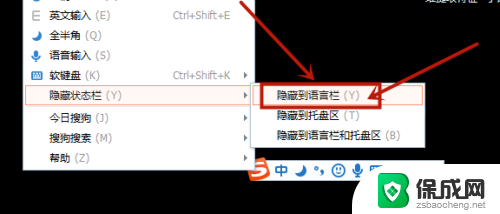
6.隐藏输入法状态栏后,该怎么显示呢?方法:使用键盘输入几个字,在字的选择页面中。鼠标右键点击选择显示状态栏,如图所示
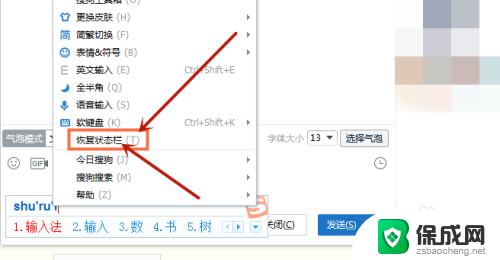
以上是如何隐藏搜狗输入法状态栏的全部内容的方法,如果您遇到这种情况,可以按照以上步骤解决,希望对大家有所帮助。